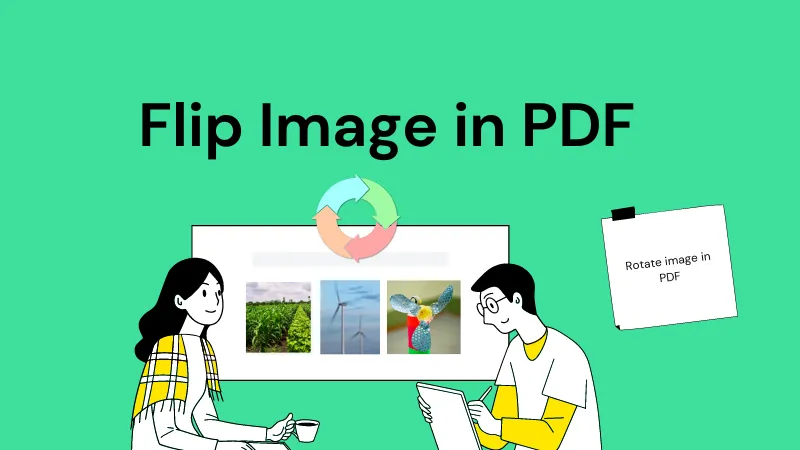PDFの背景を透明にする必要がある理由はいくつかあります。たとえば、透かしを追加したり、背景に溶け込むインタラクティブなフォームを作成したり、PDF内の要素でレイヤー効果を実現したい場合などです。
ただし、PDFの背景を透明にする方法が分かりづらく、問題が生じることもあります。すべてのPDFツールが透明背景に対応しているわけではなく、ファイルサイズが大きい場合や、ツールによっては透明背景を適切にレンダリングできないこともあります。
この記事では、PDFの背景を透明にする具体的な方法を3つの異なるツールを使って解説し、PDFやロゴ、署名の透明背景に関するよくある質問にもお答えします。これを読めば、PDFの背景を簡単かつ迅速に透明化する方法が理解できるようになります。
パート1. UPDFでPDFの背景を透明にする方法は?
UPDFを使用すると、PDFの背景を簡単に透明にすることができます。UPDFには強力なPDF処理ツールがあり、迅速かつ効率的に作業して、正確なニーズに合わせてPDFを編集およびカスタマイズします。UPDFは、画像、色、PDFの背景を透明にすることができます。さらに、背景を透明にした後でPDFを編集することもできます。
以下のリンクをクリックしてPDFをダウンロードし、PDFの背景を透明にする方法のステップバイステップガイドに従ってください。
Windows • macOS • iOS • Android 100%安全
ステップ1:UPDFを開き、背景を編集するPDFドキュメントをアップロードします。このPDFファイルの背景が暗すぎてテキストを読めないので、背景を透明にしたいと思います。

ステップ2:[ページツール]を選択し、ページツールダッシュボードの上部にある[背景]をクリックします。
ステップ3:背景レイヤーで、[編集]オプションを選択します。

ステップ4:バックグラウンドエディタに、不透明度のオプションが表示されます。背景を完全に透明にするには、スライダーを 0%にドラッグします。

ステップ5:これで、証明書の背景が透明になり、テキストが読みやすくなります。結果に満足したら、PDFの紫色の「保存」ボタンを選択してください。

これで完了したので、PDFにさらに変更を加えられます。UPDFの豊富なツールを使ってテキストや画像を追加したり、注釈ツールでテキストをハイライトしたり、付箋を使ってコメントを追加したり、AIを利用してドキュメントとの対話や一般的な質問をしたり、PDFの内容を翻訳することもできます。これにより、ツールを切り替える必要がなく、UPDF内で直接すべてを行えるため、ワークフローがよりスムーズで効率的になります。
UPDFの機能についてもっと知りたい方は、こちらのレビューやビデオチュートリアルをご覧ください。機能を試してみる準備ができたら、以下のリンクからUPDFをダウンロードしてください。満足した場合は、ぜひUPDF Proバージョンにアップグレードして、すべてのPDF機能を最大限に活用してください。
Windows • macOS • iOS • Android 100%安全
パート2. AdobeでPDFを透明にする方法は?
Adobe AcrobatでPDFの背景を透明にすることも可能です。しかし、いくつかの制約があります。特にコスト面で、Adobeの月額サブスクリプションは高額で、ほとんどのPDF編集ツールにアクセスするには有料版が必要です。Adobeは強力なツールですが、コストパフォーマンスが低いため、学生や中小企業にとっては使いづらいことがあります。また、Adobeを使ってPDFの背景を透明にする手順は少し複雑です。
AdobeでPDFの背景を透明にする手順:
ステップ1:まず、PDFを開きます。画面右側の「PDFを編集」オプションを選択します。
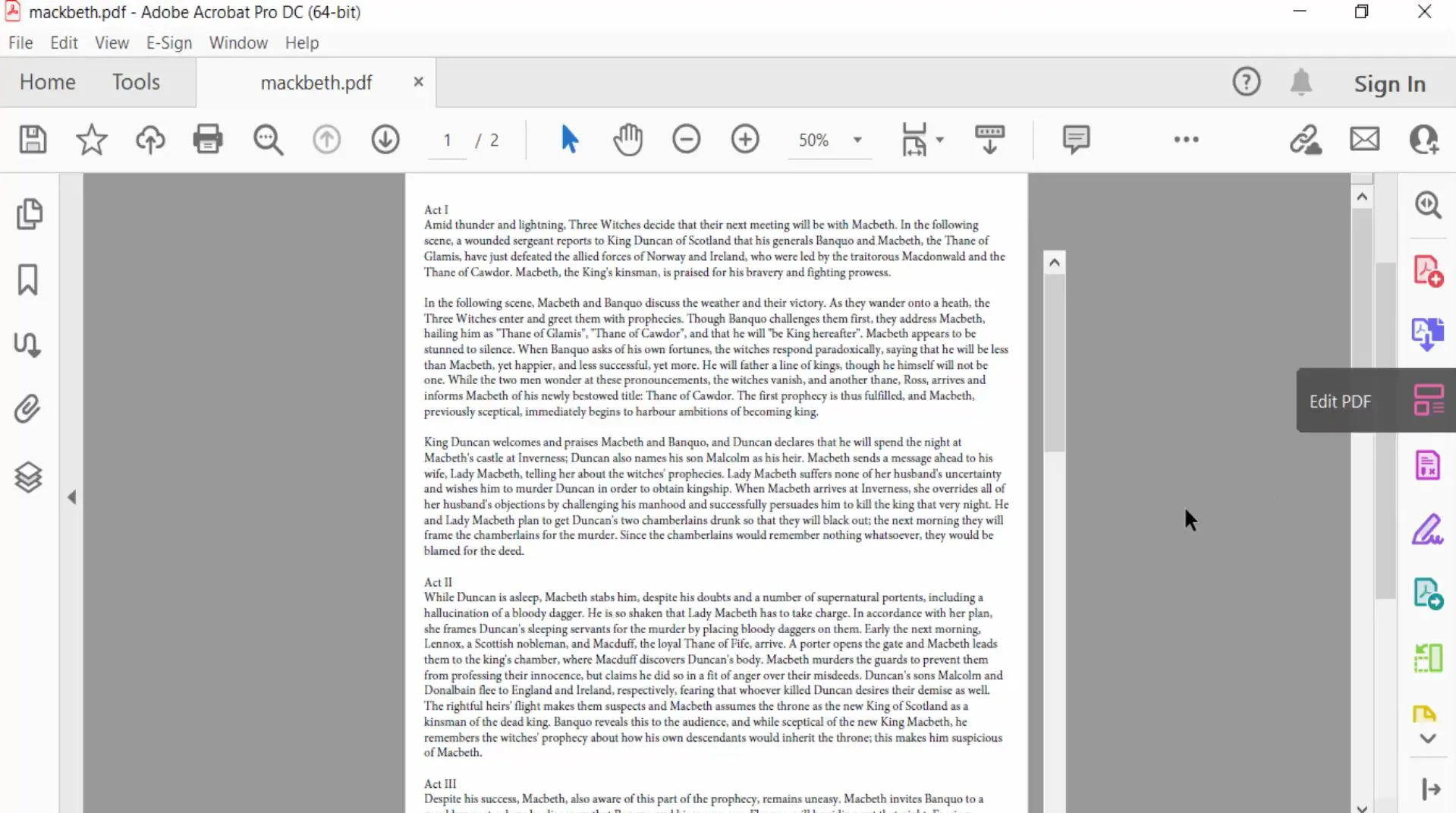
ステップ2:これにより、画面の上部にいくつかのオプションが開きます。[その他] を選択し、[背景] を選択します。
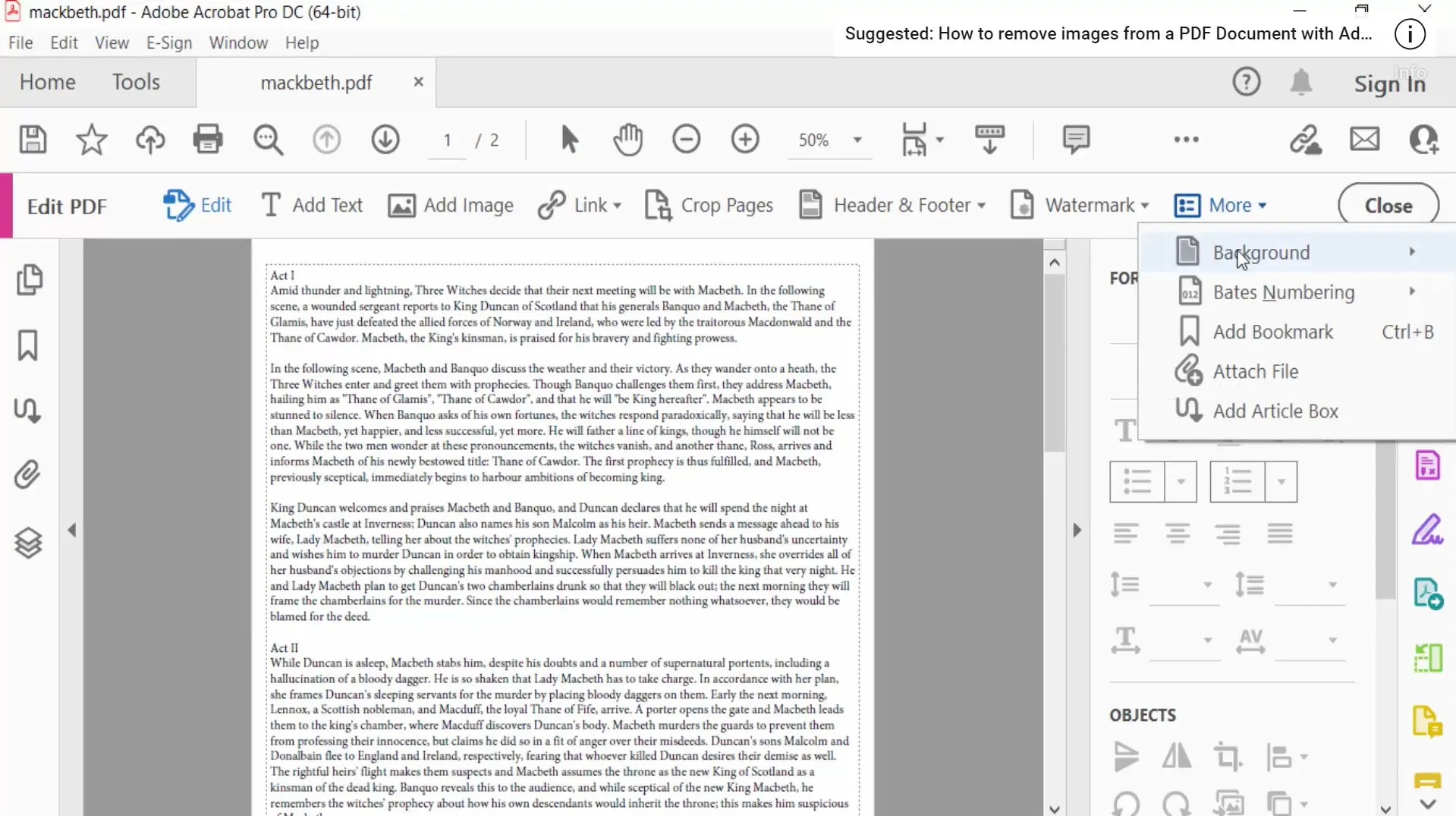
ステップ3:バックグラウンドメニューで、[追加]を選択します。透明にする前に、背景レイヤーを追加する必要があります。
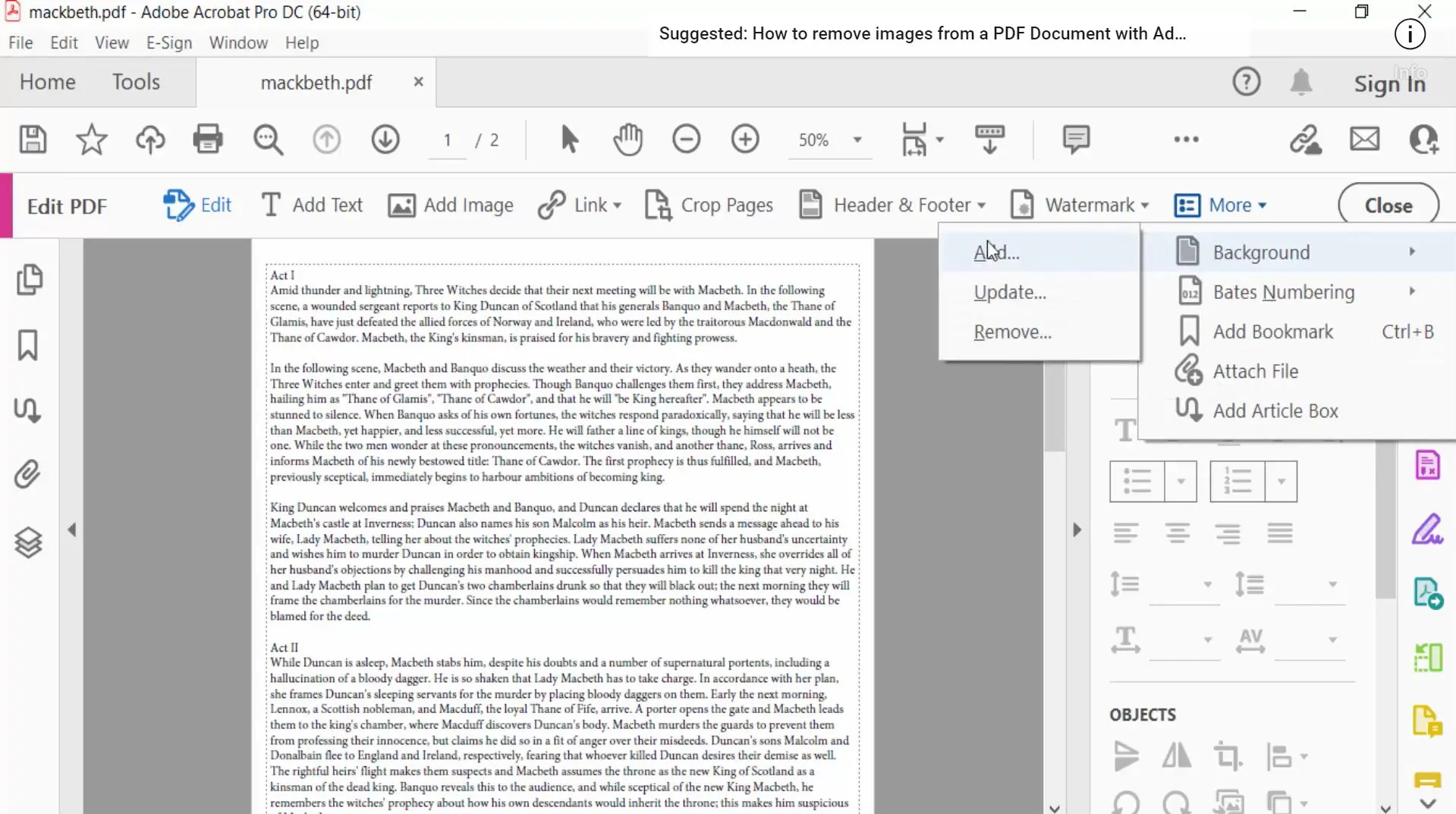
ステップ4:背景画像または色を追加できます。画像ファイルをアップロードするか、背景にしたい色を選択します。
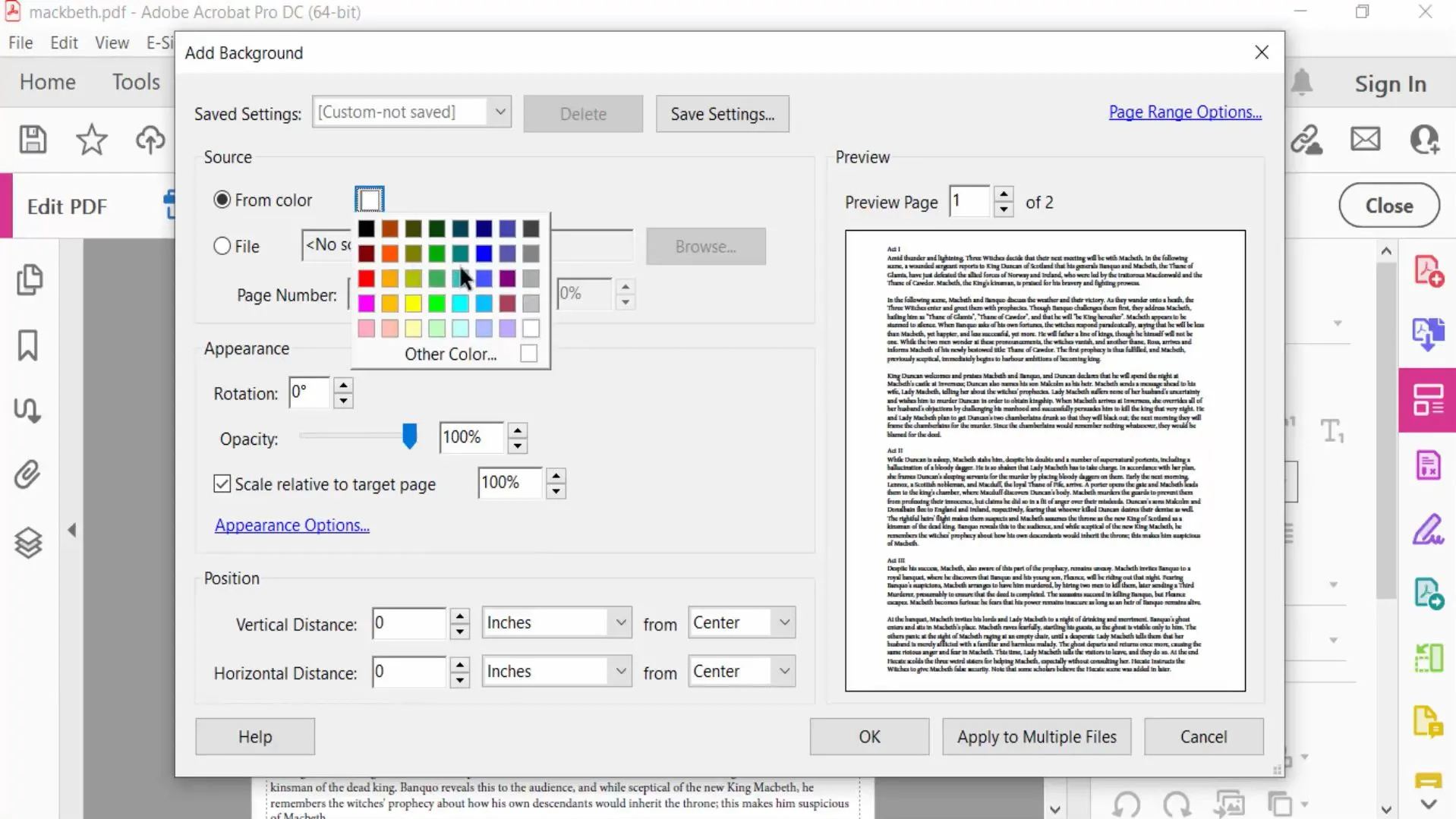
ステップ5:この色が暗すぎる場合は、不透明度スライダーを調整します。スライダーを左端まで動かす、または「0%」と入力してください。プレビューで問題がなければ、「OK」をクリックします。最後に、Adobe Acrobatでこれらの変更をPDFに保存する必要がある点にご注意ください。
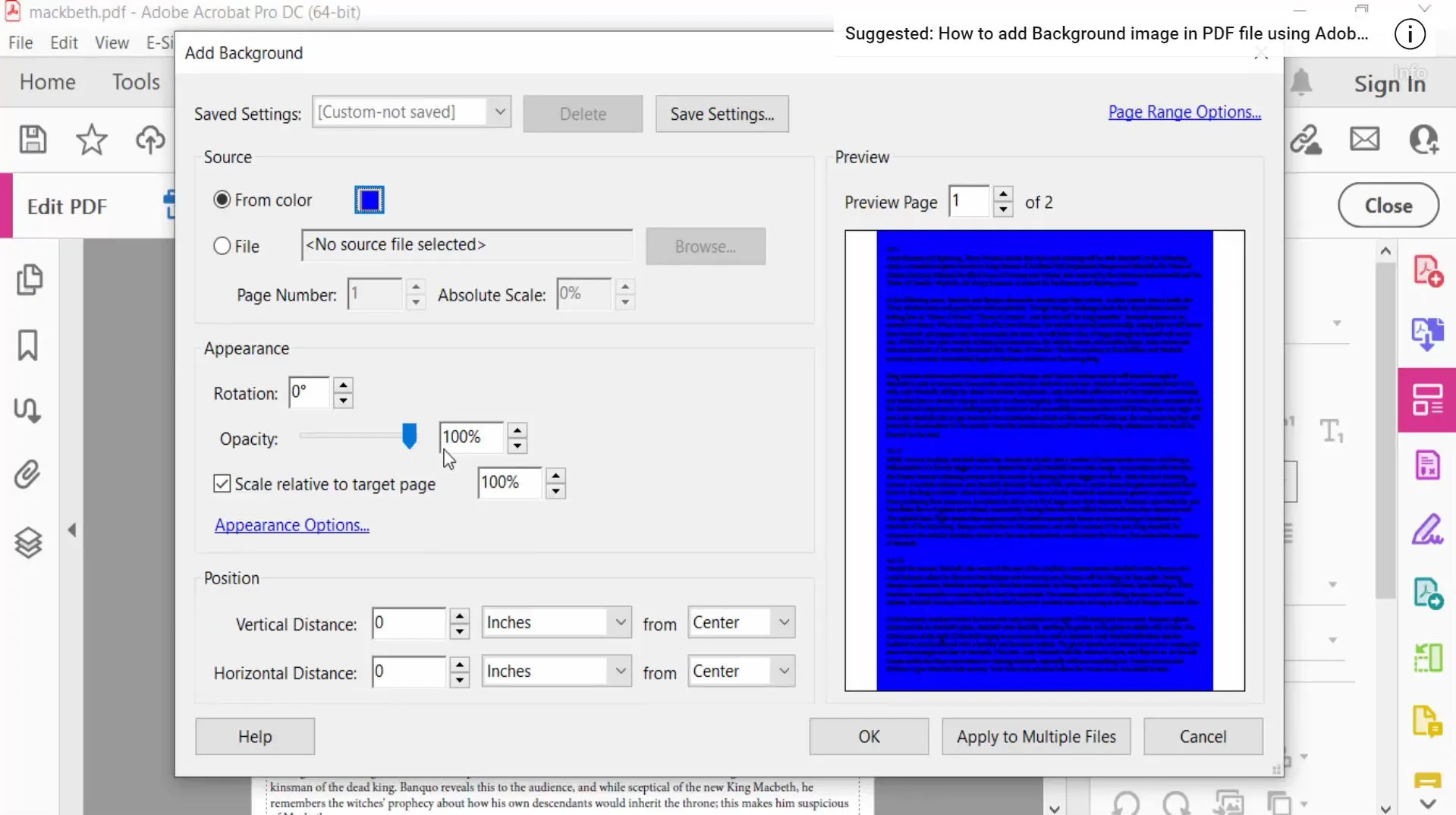
また読む: オンラインのトップ 4 PDF 背景リムーバー (無料および有料)
パート3. PhotoshopでPDFを透明にする方法は?
Photoshopを使ってPDFの背景を透明にすることも可能です。ただし、Photoshopは非常に強力な写真編集ツールであり、PDFの編集には多くの複雑な機能が含まれているため、扱いが難しいことがあります。また、Photoshopを習得するのは難しいため、PDFの編集や透明な背景の適用には他の簡単な方法も多く存在します。
それでもPhotoshopしか利用できない場合は、以下の手順でPDFの背景を透明にすることができます。
ステップ1: Photoshopを開き、編集するPDFをアップロードします。その後、右端の「ロック記号」をクリックして、背景レイヤーのロックを解除します。
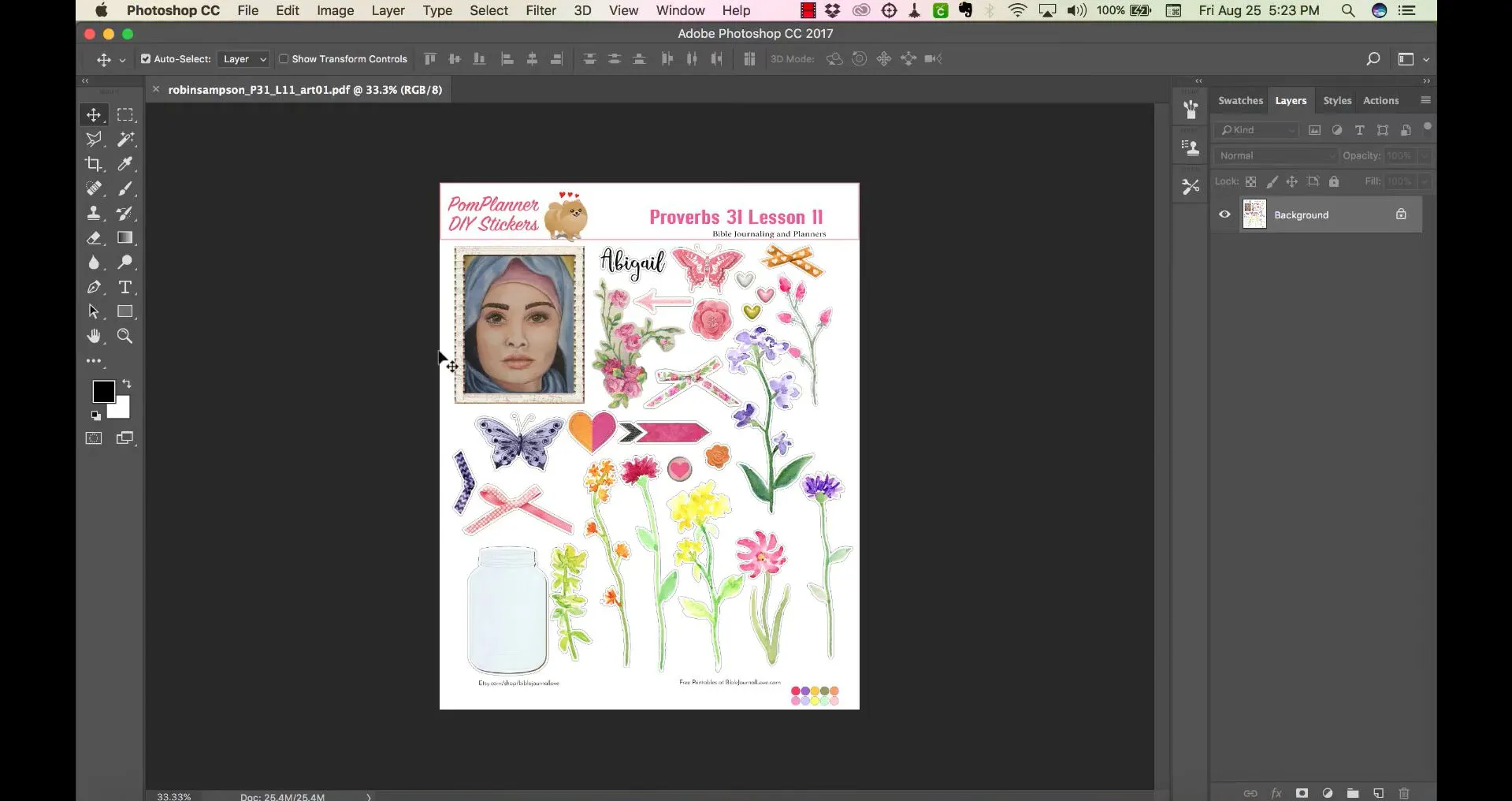
ステップ2: 画面下部の「レイヤー」アイコン(付箋のような形)をクリックし、新しいレイヤーを追加します。その後、新しく作成したレイヤーをドラッグして、背景レイヤーの下に配置します。
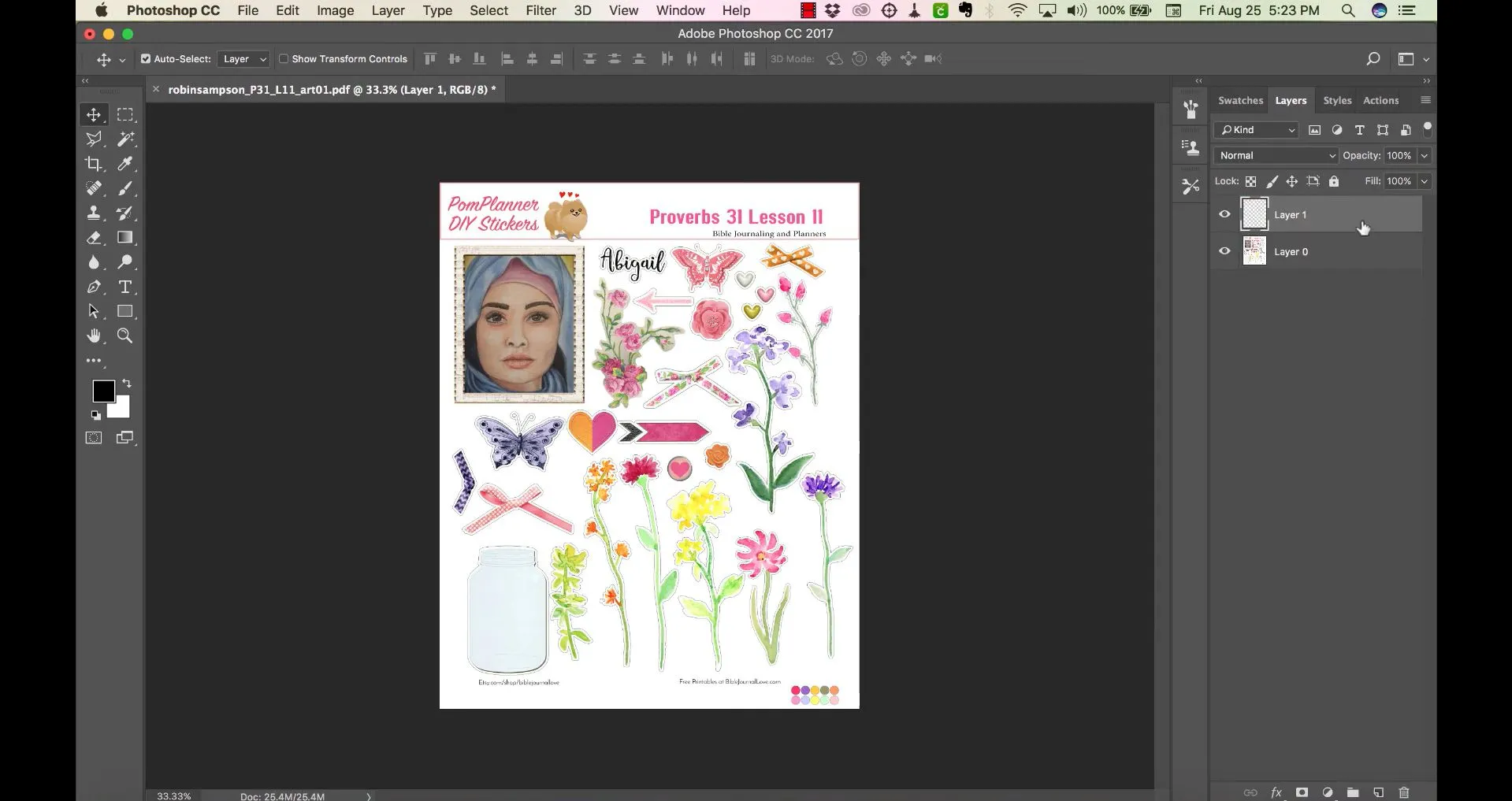
ステップ3: この次の操作を行う前に、背景レイヤーが強調表示されていることを確認してください。次に、左側のツールバーから「魔法の杖ツール」を選択します。
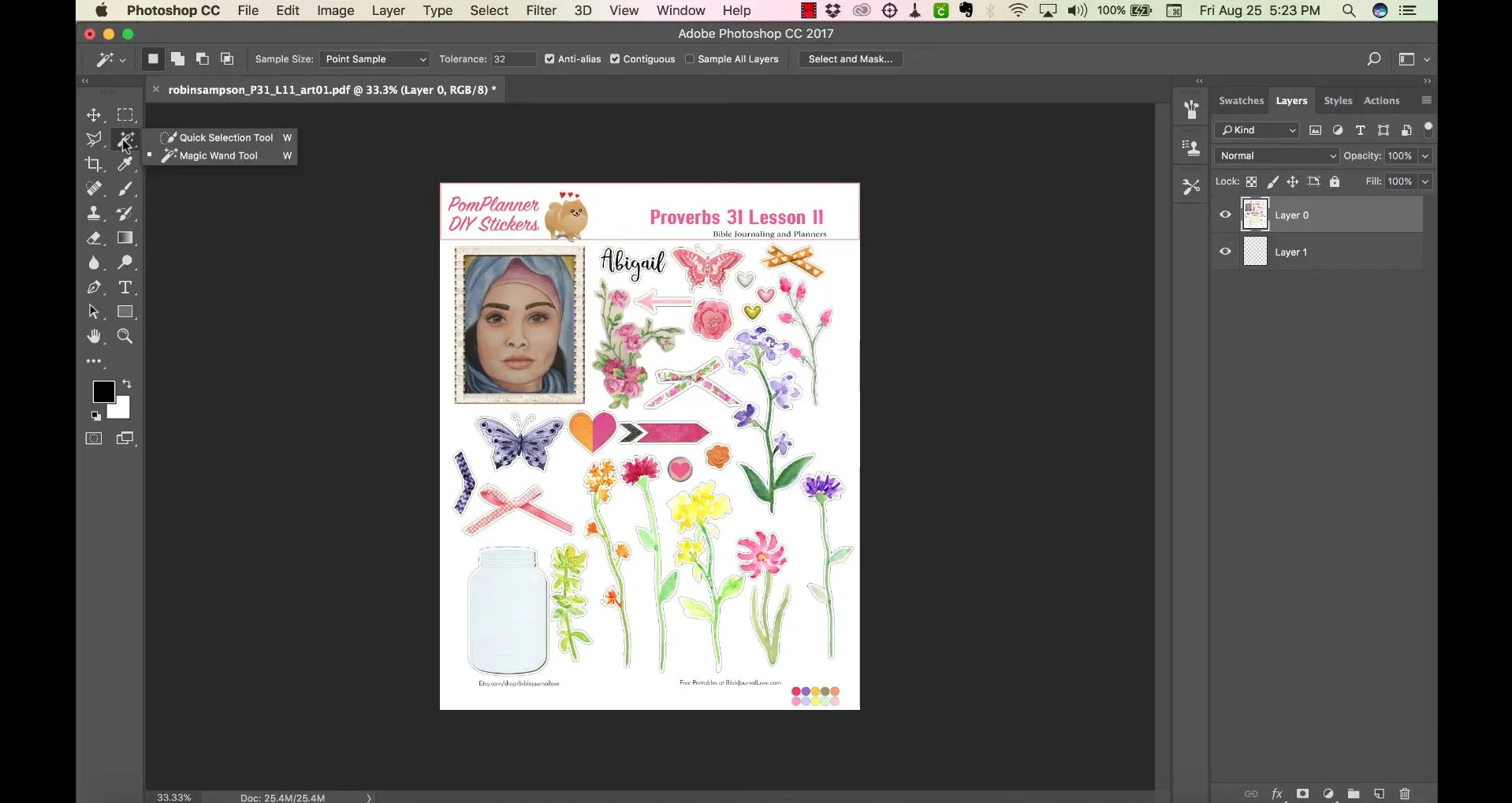
ステップ4: 魔法の杖ツールで背景の任意の場所をクリックします。これにより、背景の一部ではない画像やテキストボックスが自動的に選択されます。次に、Ctrl+X(Windows)またはCommand+X(Mac)キーを押すと、選択した背景が自動的に削除されます。
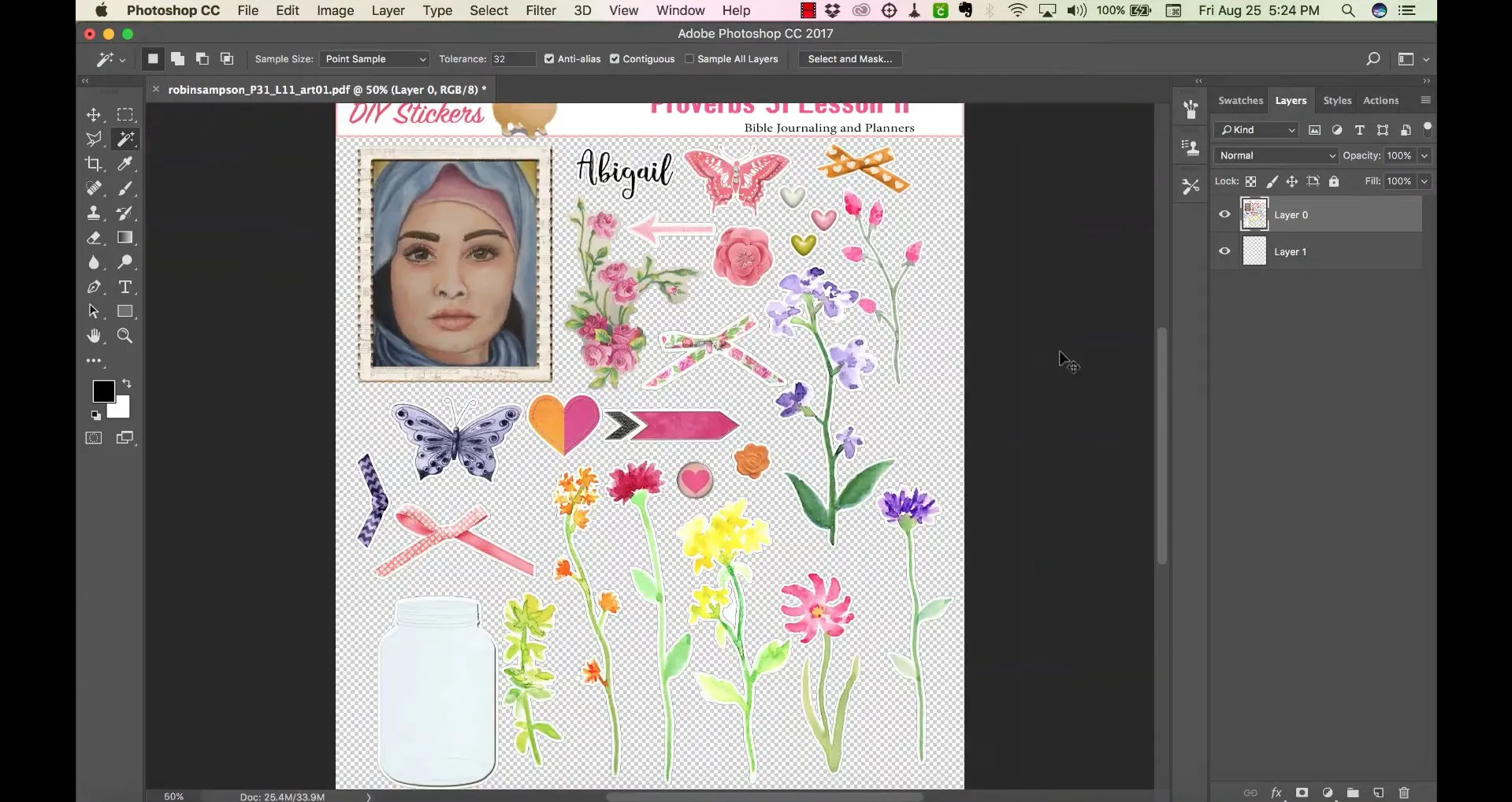
ステップ5:これで、[ファイル]、[名前を付けて保存]の順に選択し、[PDF]を選択して、PDFの新しいコピーを保存できます。
パート4. PDFの透明化に関するFAQ
質問1.PDFをオンラインで透明にする方法は?
残念ですが、PDFをオンラインで無料で透明にする簡単な方法はありません。最も良い方法は、UPDFを使用することです。以下の手順でUPDFで透明な背景を作成できます:
- UPDFをダウンロードして開き、編集するPDFをアップロードします。
- 右側のメニューから「ページツール」を選択し、ダッシュボードの上部にある「背景」をクリックします。
- 背景レイヤーを選択し、不透明度スライダーを調整して希望の透明度に設定します。
- 「保存」を選択して完了です。
質問2.BluebeamでPDFを透明にする方法は?
BluebeamでPDFの背景を透明にする手順は次の通りです:
- Bluebeamを開き、PDFファイルをアップロードします。
- 「編集」メニューを開き、「背景と画像」を選択します。
- 背景として「編集」を選び、「透明度の設定」をクリックします。
- 透明度スライダーを目的の透明度レベルに設定します。
質問3.PDFロゴを透明にする方法は?
PDFロゴを透明にするには、以下の手順でremove.bgを使用できます:
- PDFロゴをUPDFにアップロードし、画像に変換します。PDFが開いているときに、右側の「PDFのエクスポート」を選択し、「画像」を選びます。
- PDFをエクスポートする画像ファイルの形式を選び、「エクスポート」をクリックします。フォルダを選んでロゴ画像をダウンロードします。
- remove.bgのウェブサイトにアクセスし、ロゴ画像をアップロードします。背景が自動的に削除されます。
- 画像ファイルをダウンロードし、お好みで使用できます。
質問4.PDFの署名を透明にする方法は?
PDFの署名を透明にするための手順は以下の通りです:
- 署名PDFをUPDFにアップロードし、右側のメニューから「PDFのエクスポート」を選択します。画像形式を選びます。
- PDF署名をエクスポートする画像ファイルの形式を選び、「エクスポート」をクリックしてファイルを保存します。
- remove.bgにアクセスし、PDF署名の画像ファイルをアップロードします。背景が自動的に削除されます。
- 画像ファイルをダウンロードし、保存します。
質問5.背景が透明なPDFスタンプの作り方は?
背景が透明なPDFスタンプを作成するには、remove.bgを使用します:
- PDFスタンプをUPDFにアップロードし、「PDFのエクスポート」を選択して「画像」を選びます。エクスポートする画像形式を選び、「エクスポート」をクリックします。スタンプファイルの保存先を選びます。
- remove.bgにアクセスし、スタンプの画像ファイルをアップロードします。背景が自動的に削除されます。
- 透明な背景のスタンプ画像ファイルをダウンロードし、お好みで使用できます。
最後
これで、PDFの背景をカスタマイズするためのいくつかの方法や、背景が暗すぎてテキストを識別しにくい場合の対応方法がわかりました。PDFの背景を透明にする理由が何であれ、上記の方法に基づいてUPDFの使用をお勧めします。UPDFは速く、簡単で、正確に作業を進めることができ、複雑な指示に従う必要がないため、時間とエネルギーを大幅に節約できます。
PDFの編集とカスタマイズを始めるには、以下のリンクからUPDFをダウンロードしてください。
Windows • macOS • iOS • Android 100%安全
 UPDF
UPDF
 Windows版UPDF
Windows版UPDF Mac版UPDF
Mac版UPDF iPhone/iPad版UPDF
iPhone/iPad版UPDF Android版UPDF
Android版UPDF UPDF AI オンライン
UPDF AI オンライン UPDF Sign
UPDF Sign PDF を読み取り
PDF を読み取り PDF を注釈付け
PDF を注釈付け PDF を編集
PDF を編集 PDF を変換
PDF を変換 PDF を作成
PDF を作成 PDF を圧縮
PDF を圧縮 PDF を整理
PDF を整理 PDF を結合
PDF を結合 PDF を分割
PDF を分割 PDF を切り抜き
PDF を切り抜き PDF ページを削除
PDF ページを削除 PDF を回転
PDF を回転 PDF を署名
PDF を署名 PDF フォーム
PDF フォーム PDFs を比較
PDFs を比較 PDF を保護
PDF を保護 PDF を印刷
PDF を印刷 バッチ処理
バッチ処理 OCR
OCR UPDF クラウド
UPDF クラウド UPDF AI について
UPDF AI について UPDF AI ソリューション
UPDF AI ソリューション UPDF AI に関する FAQ
UPDF AI に関する FAQ PDF を要約
PDF を要約 PDF を翻訳
PDF を翻訳 PDF を説明
PDF を説明 PDF でチャット
PDF でチャット 画像でチャット
画像でチャット PDF をマインド マップに変換
PDF をマインド マップに変換 AI でチャット
AI でチャット ユーザーガイド
ユーザーガイド 技術仕様
技術仕様 アップデート
アップデート よくある質問
よくある質問 UPDF トリック
UPDF トリック ブログ
ブログ ニュースルーム
ニュースルーム UPDF レビュー
UPDF レビュー ダウンロード センター
ダウンロード センター お問い合わせ
お問い合わせ